Dell EqualLogic PS6210XS storage Manuel du propriétaire
PDF
Скачать
Документ
Matrices de stockage PS6210 Dell EqualLogic Manuel du propriétaire du matériel © Copyright 2013 Dell Inc. Tous droits réservés. Dell™ et EqualLogic® sont des marques de Dell Inc. Toutes les marques et marques déposées mentionnées dans ce document sont la propriété de leurs détenteurs respectifs. Les informations que contient ce document sont sujettes à modification sans préavis. Toute reproduction de ce document, sous quelque forme que ce soit, sans l'autorisation écrite de DELL est strictement interdite. Publication : octobre 2013 Numéro de modèle : 110-6147-FR-R1 Table des matières Préface 1 Informations de base sur les matrices de stockage À propos de la matrice PS6210 Outils recommandés Protection du matériel Voyants et caractéristiques du panneau arrière Arrêt et redémarrage d'une matrice 2 Entretenir les disques À propos des types de lecteur Identification des disques en panne Interprétation des voyants de disques Comportement de la matrice en cas de panne d'un disque Conditions de manipulation des disques Consignes et restrictions d'installation de disques 3 Gestion des modules de contrôle Fonctionnalités du module de contrôle Remplacer un module de contrôle Remplacement de la carte MicroSD Remplacement_de_la_batterie Conditions de transport Options avancées de mise en réseau 4 Entretien des modules d'alimentation et de refroidissement À propos des modules d'alimentation Identifier les défaillances du module d'alimentation 5 Dépannage de votre matrice La sécurité d'abord, pour vous et votre matrice Déterminer les informations relatives au numéro de service Obtenir les diagnostics de composants Panne au démarrage de la matrice Perte de connexions de la matrice Perte de connexions externes Panne du bloc d'alimentation Problèmes de refroissement de la matrice Défaillances du module de contrôle Disques durs défectueux Index v 1 1 1 1 5 6 7 7 7 8 9 9 10 17 17 24 28 31 31 33 35 35 35 43 43 43 43 43 43 44 44 44 45 45 47 iii Manuel du propriétaire du matériel PS6210 iv Table des matières Préface Ce manuel décrit l'installation du matériel de la matrice de stockage Dell™ EqualLogic® PS6210 ainsi que la configuration du logiciel. Il explique également comment utiliser la matrice SAN iSCSI. Vous pouvez créer un groupe avec une ou plusieurs matrices de stockage PS Series ; c'est-à-dire un réseau de stockage SAN iSCSI, auto-géré, économique et facile à utiliser, quelle que soit sa taille. Public visé Les informations contenues dans ce guide sont destinées aux administrateurs responsables d'installer le matériel de matrice. Les administrateurs n'ont pas besoin d'avoir une grande expérience en matière de réseaux et de systèmes de stockage. Il est cependant utile de comprendre : • Concepts de base concernant les réseaux • Environnement réseau actuel • Configuration requise pour le stockage sur le disque de l'utilisateur • Configurations RAID • Gestion du stockage sur disque Remarque : Ce manuel offre des exemples d'utilisation de matrices PS Series dans certaines configurations réseau courantes, mais il ne fournit pas d'informations détaillées sur la configuration d'un réseau. Documentation connexe Pour plus d'informations sur les appliances FS Series, les matrices PS Series, les groupes, les volumes, les logiciels de matrice et les logiciels hôte, accédez à la page de documentation du site de support client (eqlsupport.dell.com). Solutions de stockage Dell EqualLogic Pour en savoir plus sur les produits Dell EqualLogic et les nouvelles versions, consultez le site Web Dell EqualLogic TechCenter : delltechcenter.com/page/EqualLogic. Vous pouvez également y consulter des articles, démonstrations, discussions en ligne, ainsi que davantage de détails concernant les avantages offerts par notre gamme de produits. Contacter Dell Dell fournit plusieurs options de service et de support en ligne et par téléphone. Leur disponibilité variant d'un pays à l'autre, il est possible que certains services ne soient pas proposés dans votre région. Pour contacter le support technique Dell EqualLogic par téléphone, si vous vous trouvez aux États-Unis, appelez le 800-945-3355. Pour consulter la liste des numéros internationaux du support technique Dell EqualLogic, rendez-vous sur dell.com/support/home. Sur ce site Web, sélectionnez votre pays dans la liste déroulante située en haut à gauche de l'écran. Si vous ne disposez pas d'une connexion Internet, vous pouvez utiliser les coordonnées figurant sur votre preuve d'achat, votre bordereau de livraison, votre facture ou encore dans le catalogue des produits Dell. v Manuel du propriétaire du matériel Préface Utilisez la procédure suivante pour obtenir un compte de support client EqualLogic, enregistrer des incidents via le web, et obtenir des mises à jour de logiciels, de la documentation et des ressources. 1. Consultez le site eqlsupport.dell.com ou utilisez l'adresse URL du support technique Dell spécifiée dans les informations fournies avec votre produit. 2. Sélectionnez le service requis. Cliquez sur le lien Contact Us (Contactez-nous) ou sélectionnez le service de support technique Dell depuis la liste des services proposés. 3. Sélectionnez votre méthode de contact de l'assistance technique de Dell préférée, comme par exemple, par e-mail ou par téléphone. Services en ligne Vous pouvez en apprendre davantage sur les produits et services Dell en consultant le site dell.com (ou l'adresse URL spécifiée dans les informations relatives à un produit Dell). Informations sur la garantie La garantie de la matrice est incluse dans le carton d'emballage. Pour des informations concernant l'enregistrement d'une garantie, rendez-vous sur onlineregister.com/dell. Symboles de remarque, précaution et avertissement Remarque : Un symbole REMARQUE indique des informations importantes qui peuvent vous aider à utiliser votre matériel et logiciel de manière plus optimale. Précaution : Un symbole PRÉCAUTION vous avertit d'un risque d'endommagement du matériel ou de perte de données si les consignes ne sont pas respectées. Avertissement : Un symbole AVERTISSEMENT indique un risque d'endommagement du matériel, de blessure corporelle, voire de mort. vi 1 Informations de base sur les matrices de stockage Ce chapitre fournit des informations sur l'emplacement et le fonctionnement de base des composants remplaçables d'une matrice de stockage, sur les outils et les équipements dont vous avez besoin, la façon dont vous pouvez protéger le matériel contre les décharges électrostatiques et les opérations de mise sous et hors tension. À propos de la matrice PS6210 La PS6210 est une matrice EqualLogic® PS Series de classe PS6x10 10GbE qui s'inscrit dans les capacités et fonctionnalités standard développées par Dell™ pour le marché SAN iSCSI de milieu de gamme. Fonctionnalités de la PS6210 La gamme PS6210 est disponible en deux formats différents : un chssis 2U avec 24 disques de 2,5 pouces et un chssis 4U avec 24 disques de 3,5 pouces. Fonctionnalités de la matrice S6210 : • Deux modules de contrôle Type 15 remplaçables à chaud, qui contiennent plus de mémoire (16 Go par contrôleur) et un processeur plus puissant que les contrôleurs de la génération précédente • Ports Ethernet : – Deux paires d'interfaces bi-média 10 Gb/s (10GBASE-T/SFP +) – Capacité de négociation automatique vers une interface de 1 Gb/s (ports 10GBASE-T uniquement) • Prise en charge de ReadyRails™ II Outils recommandés Vous aurez besoin des outils suivants pour réaliser les procédures décrites dans cette section : • Clé de cadre • Bracelet antistatique Protection du matériel Protégez votre matrice PS Series contre les décharges électrostatiques. Portez toujours un bracelet antistatique ou une autre forme de protection contre les décharges électrostatiques lors de la manipulation des matrices. Pour utiliser le bracelet : 1. Connectez la partie métallique du cordon à l'embout de l'élastique. Voir la Figure 1. 1 Manuel du propriétaire du matériel PS6210 1 Informations de base sur les matrices de stockage Figure 1 : Utilisation d'un bracelet antistatique 2. Ajustez étroitement le bracelet à votre poignet. 3. Posez la bande élastique à la terre. Vous pouvez brancher le connecteur à une prise de terre correspondante ou l'attacher à la prise crocodile correspondante et brancher cette dernière à un dispositif relié à la terre. Parmi les dispositifs adéquats de mise à la terre, on peut citer un tapis antistatique ou le cadre métallique d'un équipement relié à la terre. Cadre de la matrice Le cadre est un panneau de garniture facultatif qui se fixe à l'avant de la matrice pour garantir la sécurité physique de la matrice. Vous devez ôter le cadre pour accéder aux lecteurs et en effectuer l'entretien. Il comporte une étiquette indiquant le numéro de modèle de la matrice. Retrait du cadre Les étapes de retrait du cadre sont les mêmes pour tous les modèles de matrice : 1. À l'aide de la clé du cadre, déverrouillez le cadre. 2. En tenant le cadre, levez le loquet à gauche du cadre et basculez le côté gauche en l'écartant de la matrice. 3. Levez le côté droit du cadre hors du côté droit de la matrice. 4. Mettez le cadre de côté. Installation du cadre Les étapes d'installation du cadre sont les mêmes pour tous les modèles de matrice. 1. Insérez le bord droit du cadre dans le bord droit du chssis. 2. Faites basculer le bord gauche du cadre vers le bord gauche du chssis. 3. Appuyez sur le cadre jusqu'à ce que le loquet de dégagement se ferme. 4. En utilisant la clé fournie, verrouillez le cadre et rangez la clé en lieu sûr comme indiqué à la Figure 2 et la Figure 3. 2 Manuel du propriétaire du matériel PS6210 1 Informations de base sur les matrices de stockage Figure 2 : Installation du cadre (matrice 2U) Figure 3 : Installation du cadre (matrice 4U) Caractéristiques et voyants du panneau avant L'avant d'un PS6210, sans le cadre, est illustré dans la Figure 4 et la Figure 5. Le Tableau 1 décrit les fonctions du panneau avant. 3 Manuel du propriétaire du matériel PS6210 1 Informations de base sur les matrices de stockage Figure 4 : Caractéristiques et voyants du panneau avant (matrice 2U) Figure 5 : Caractéristiques et voyants du panneau avant (matrice 4U) Tableau 1 : Descriptions des caractéristiques du panneau avant Élément Voyant 1 Voyant d'état de la matrice 2 Voyant d'alimentation 3 Loquet de dégagement du lecteur Icône Aucun Description : Le voyant d'état de la matrice s'allume lorsque celle-ci est sous tension. • Désactivé : pas d'alimentation. • Bleu fixe : l'état de la matrice est OK. • Bleu clignotant lentement : la matrice est en veille. • Bleu clignotant : l'administrateur doit identifier la matrice (voir l'aide en ligne du Gestionnaire de groupes). • Orange fixe : état critique. • Orange clignotant : avertissement. Le voyant d'alimentation s'allume lorsqu'au moins une source d'alimentation alimente la matrice. • Désactivé : pas d'alimentation, ou la matrice est en mode veille. • Vert fixe : la matrice dispose d'au moins un module d'alimentation fournissant l'alimentation et la matrice n'est pas en mode Veille. Permet de retirer un disque de la matrice. Remarque : Les voyants font partie d'un panneau de commande du chssis intégré qui n'est pas échangeable à chaud et ne peut être remplacé que par le personnel d'assistance. Pendant la mise sous tension de la matrice, ces voyants passent par différents états jusqu'à ce que la matrice soit entièrement démarrée et que le module de contrôle actif ait été déterminé. 4 Manuel du propriétaire du matériel PS6210 1 Informations de base sur les matrices de stockage Voyants et caractéristiques du panneau arrière L'arrière d'un PS6210 avec module d'alimentation CA est illustré dans la Figure 6 et la Figure 7. Le Tableau 2 décrit les caractéristiques du panneau arrière. Figure 6 : Caractéristiques du panneau arrière (2U) Figure 7 : Caractéristiques du panneau arrière (4U) Tableau 2 : Caractéristiques du panneau arrière de la matrice Élément Caractéristique Identificateur 1 Interrupteur d'alimentation Aucun 2 Unité du bloc d'alimentation (PSU) PSU0 (gauche) PSU1 (droit) 3 Module de contrôle CM0 (haut) CM1 (bas) 4 Levier de dégagement du module de contrôle Aucun Description : L'interrupteur contrôle la sortie du courant du bloc d'alimentation vers le matrice. Un interrupteur pour chaque bloc d'alimentation. Module d’alimentation et de refroidissement de la matrice. Pour plus d'informations, voir Voyants du module d'alimentation à la page 36. Le module de contrôle fournit : • Connexion à un chemin de données entre la matrice et les applications utilisant le stockage • Fonctions de gestion de matrice pour votre matrice Permet de retirer le module de contrôle de la matrice. 5 Manuel du propriétaire du matériel PS6210 1 Informations de base sur les matrices de stockage Arrêt et redémarrage d'une matrice La matrice PS Series comporte des disques redondants remplaçables à chaud, des blocs d'alimentation ainsi que des modules de contrôle (dans une configuration à deux modules de contrôle). Un composant redondant peut être retiré de la matrice sans nuire à son fonctionnement si un autre composant opérationnel est disponible. Dans le cas contraire, Dell vous recommande d'arrêter correctement la matrice et de la mettre hors tension avant de retirer un composant. Remarque : Lorsqu'une matrice est arrêtée, tous les volumes comportant des données sont mis hors ligne jusqu'au redémarrage correct de la matrice. Le fait d'être hors ligne affecte les initiateurs connectés aux volumes. Procédure d'arrêt de la matrice 1. Connectez-vous à la matrice de l'une des façons suivantes : • Utilisez telnet ou SSH pour vous connecter à une adresse IP opérationnelle affectée à une interface réseau sur la matrice. Ne pas vous connecter à l'adresse IP du groupe. • Utilisez le cble simulateur de modem fourni avec la matrice pour connecter le port série du module de contrôle actif (voyant ACT vert) à une console ou à un ordinateur exécutant un émulateur de terminal. Assurez-vous que les caractéristiques de ligne de série sont comme suit : • • • • • 9 600 bauds Un bit d'arrêt Aucune parité 8 bits de données Aucun contrôle de flux 2. Ouvrez un compte en lecture-écriture, par exemple le compte grpadmin. 3. Entrez la commande shutdown comme suit : login: grpadmin Password: Welcome to Group Manager (Bienvenue dans le Gestionnaire de groupes) Copyright 2001-2013 Dell Inc. group1> shutdown Si vous utilisez une connexion série pour arrêter une matrice de stockage, mettre le système hors tension, lorsque le message « press any key » (appuyez sur une touche) apparaît, ne présente aucun danger. (Cela permet de redémarrer les deux modules de contrôle.) Si vous utilisez une connexion réseau, la session sera interrompue avant l'arrêt complet de la matrice. Vérifiez que le voyant ACT de chaque module de contrôle est éteint avant de mettre la matrice de stockage hors tension. Une fois l'entretien effectué, vous pouvez mettre la matrice de stockage sous tension. Le membre et les volumes seront mis en ligne après le redémarrage de la matrice. 6 2 Entretenir les disques Vous pouvez remplacer un disque en panne alors que la matrice continue de fonctionner. À propos des types de lecteur Selon votre configuration, votre matrice prend en charge jusqu'à 24 disques SAS et SSD de 2,5 pouces ou jusqu'à 24 disques SAS ou NL-SAS de 3,5 pouces dans les baies de lecteur internes. Les disques sont connectés à un fond de panier par le biais de supports de disque et sont remplaçables à chaud. Précaution : Les lecteurs sont fournis dans un support muni de détrompeurs qui s'adaptent dans des modèles de matrice spécifiques, et ne peuvent pas être installés dans d'autres matrices Dell ni dans des matrices ne provenant pas de Dell, Inc. Remarque : Dell utilise des disques durs spécialement qualifiés et testés pour ses systèmes de stockage EqualLogic, et gère la qualité des disques durs et le micrologiciel uniquement pour ces lecteurs. En conséquence, seuls les disques durs fourni par Dell sont pris en charge par les matrices PS Series. Les tentatives d'utiliser d'autres disques durs non approuvés dans la matrice PS6210 se solderont par un échec. Identification des disques en panne Une panne de disque est signalée par les éléments suivants : • Voyants sur le disque. Voir Interprétation des voyants de disques à la page 8. • Un message sur la console, dans le journal d'événement ou sur le panneau Alarms (Alarmes) du Group Manager (Gestionnaire de groupes). • Les indications figurant dans la fenêtre Disques membres du Gestionnaire de groupes ou dans la sortie de commande member select show disks de l'interface CLI. Derrière le cadre, les matrices portent une étiquette indiquant la numérotation du disque pour ce modèle particulier de matrice : • Dans les matrices dotées de disques de 2,5 pouces (installés en rangée verticale), les disques sont numérotés de 0 à 23, de gauche à droite. • Dans les matrices dotées de disques de 3,5 pouces (installés horizontalement), les disques sont numérotés de gauche à droite et de haut en bas, à partir de 0 sur le côté supérieur gauche. Le Tableau 3 montre l'ordre des disques pour les disques de 3,5 pouces. Tableau 3 : Numérotation des disques de 3,5 pouces 0 1 2 3 4 5 6 7 8 9 10 11 12 13 14 15 16 17 18 19 20 21 22 23 7 Manuel du propriétaire du matériel PS6210 2 Entretenir les disques Interprétation des voyants de disques Les voyants d'un disque de 3,5 pouces sont représentés sur la Figure 8. Les voyants d'un disque de 2,5 pouces sont représentés sur la Figure 9. Les états des voyants sont décrits dans le Tableau 4. Figure 8 : Voyants sur les disques de 3,5 pouces Figure 9 : Voyants sur les disques de 2,5 pouces Tableau 4 : États des voyants de disque Description : États des indicateurs Indicateur d'activité du disque (voyant ACT) Vert clignotant : le disque est occupé Vert fixe : aucune activité du disque Désactivé : le disque est un disque de rechange, et sa rotation est arrêtée Indicateur d'activité du disque (voyant PWR) Vert : disque OK Orange : disque en panne Éteint : aucune alimentation vers le disque 8 Manuel du propriétaire du matériel PS6210 2 Entretenir les disques Comportement de la matrice en cas de panne d'un disque Dans le micrologiciel version 7.0 et ultérieure (et aussi dans les versions 5.2.5, 6.0.1 et ultérieures), Dell a mis en place une opération de copier-vers-rechange pour remplacer les disques défaillants. Cette opération peut, dans de nombreux cas, améliorer les performances du processus de remplacement de disque en évitant une reconstruction RAID complète et, en conséquence, peut fournir une meilleure fiabilité. Remarque : Si un disque tombe en panne, remplacez-le. Ne le réinstallez pas dans la matrice. Si un disque de rechange n'est pas disponible Si un disque de rechange n'est pas disponible, le système RAID devient dégradé et les performances peuvent se détériorer. Cependant, un système RAID 6 peut survivre à deux pannes de disque simultanées. Si aucun disque de rechange n'est disponible et que le disque en panne fait partie d'un système RAID déjà dégradé, des données risquent d'être perdues et devront être restaurées à partir d'une sauvegarde. Conditions de manipulation des disques Manipulez les disques de la manière suivante : • Protégez les disques contre les décharges électrostatiques. Portez un bracelet électrostatique lors de la manipulation d'un lecteur. Voir Protection du matériel à la page 1. • Entreposez les lecteurs de manière appropriée Stockez les disques de rechange dans leur emballage d'origine. N'empilez pas les lecteurs et ne placez aucun objet dessus. • Manipulez les disques avec précaution. Tenez un disque uniquement par la partie en plastique du support ou la poignée. Ne pas laisser tomber, secouer, ni forcer un disque dans un logement. • Vérifiez que les lecteurs de disque sont à température ambiante avant de les installer. Par exemple, attendez une nuit entière avant d'installer le disque dans une matrice. • Ne retirez pas un disque opérationnel (sauf un disque de rechange) de la matrice. Si le disque n'est pas un disque de rechange, le système RAID peut se dégrader. Si vous retirez un disque de rechange, remplacez-le dès que possible. • Ne laissez aucun emplacement de disque vide. Chaque emplacement de disque d'une matrice doit contenir un ensemble de disques ou un support vierge. L'utilisation d'une matrice alors qu'un emplacement de lecteur de disque est vide entraîne l'annulation de votre garantie et votre contrat de support. • Ne retirez pas un disque de son support. Cette action annulerait votre garantie et votre contrat de support. • Conservez le matériel d'expédition. Si un disque tombe en panne, retournez-le au support technique de la matrice dans son emballage d'origine. L'envoi de disques dans un emballage non conforme risque d'entraîner l'annulation de votre garantie. 9 Manuel du propriétaire du matériel PS6210 2 Entretenir les disques Consignes et restrictions d'installation de disques • • • • • • • • • Remplacez dès que possible un disque en panne pour garantir une disponibilité maximale. N'installez dans une matrice que des disques de mêmes type, vitesse de lecture et vitesse de rotation. Vous pouvez utiliser des disques de capacités différentes dans la même matrice. Cependant, le disque le plus petit de la matrice détermine l'espace disponible sur chaque disque. Par exemple, si la taille du plus petit disque est 400 Go, l'espace disponible utilisable sur chaque disque est de 400 Go. Assurez-vous que le disque est orienté dans le sens approprié au modèle de matrice. Voir Caractéristiques et voyants du panneau avant à la page 3. Insérez complètement un disque dans le chssis avant d'actionner la poignée. Lorsqu'il est correctement installé, un disque est aligné avec la partie avant de la matrice. Si le disque dépasse de la matrice, réinstallez-le. Après l'installation, vérifiez que le voyant d'alimentation du disque est vert ou vert et clignotant. Voir Identification des disques en panne à la page 7. Deux minutes s'écoulent entre le moment où vous insérez un disque et celui où le disque est automatiquement configuré dans un système RAID. Ce délai permet de configurer simultanément plusieurs disques d'une matrice, ce qui s'avère plus efficace que d'installer un seul disque, de le configurer, puis de répéter le processus. Par exemple, l'installation d'un disque déclenche un temporisateur. Si vous installez un autre disque avant la fin des deux minutes, le temporisateur redémarre. Si aucun autre disque n'est installé, le disque est configuré au bout de deux minutes. Si vous installez un disque lors d'une reconstruction ou d'une vérification RAID, le nouveau disque ne sera configuré qu'une fois l'opération terminée. Retrait d'un disque de 2,5 pouces 1. Retirez le cadre. Voir Retrait du cadre à la page 2. 2. Appuyez sur le bouton de dégagement (légende 1 dans la Figure 10). Le loquet du disque s'ouvre et le disque sort partiellement de la matrice (légende 2). 3. Extrayez le disque par la poignée jusqu'à ce qu'il soit sorti de la baie (légende 3). 10 Manuel du propriétaire du matériel PS6210 2 Entretenir les disques Figure 10 : Retrait d'un disque de 2,5 pouces Installation d'un disque de 2,5 pouces Les disques de 2,5 pouces sont installés verticalement, avec le loquet de dégagement en haut et l'étiquette du disque en bas. 1. Portez une protection électrostatique lors de la manipulation d'un disque. Voir Protection du matériel à la page 1. 2. Soulevez le loquet de dégagement du lecteur. 3. Tenez le disque par le support et faites-le glisser presque entièrement dans un emplacement (légende 1 de la Figure 11). 4. Poussez entièrement le disque dans l'emplacement (légende 2). La poignée du disque commence à se fermer sur le disque (légende 3). 5. Poussez la poignée jusqu'à ce que vous entendiez un déclic (légende 4). 11 Manuel du propriétaire du matériel PS6210 2 Entretenir les disques Figure 11 : Installation d'un disque de 2,5 pouces Vérifiez que le nouveau disque est opérationel en examinant les voyants du panneau avant, tel que décrit dans Interprétation des voyants de disques à la page 8. De plus, examinez la fenêtre des disques membres de l'interface GUI et la sortie de commande CLI member select show disks. Retrait d'un disque de 3,5 pouces 1. Retirez le cadre. Voir Retrait du cadre à la page 2. 2. Appuyez sur le bouton de dégagement (légende 1 dans la Figure 12). Le loquet du disque s'ouvre et le disque sort partiellement de la matrice (légende 2). 3. Extrayez le disque par la poignée jusqu'à ce qu'il soit sorti de la baie (légende 3). 12 Manuel du propriétaire du matériel PS6210 2 Entretenir les disques Figure 12 : Retrait d'un disque de 3,5 pouces Installation d'un disque de 3,5 pouces Les disques de 3,5 pouces sont installés horizontalement, avec le loquet de dégagement à gauche et l'étiquette à droite. 1. Portez une protection électrostatique lors de la manipulation d'un disque. Voir Protection du matériel à la page 1. 2. Soulevez le loquet de dégagement du lecteur. 3. Tenez le disque par le support et faites-le glisser presque entièrement dans un emplacement (légende 1 de la Figure 13). 4. Poussez entièrement le disque dans l'emplacement (légende 2). La poignée du disque commence à se fermer sur le disque (légende 3). 5. Poussez la poignée jusqu'à ce que vous entendiez un déclic (légende 4). 13 Manuel du propriétaire du matériel PS6210 2 Entretenir les disques Figure 13 : Installation d'un disque de 3,5 pouces Vérifiez que le nouveau disque est opérationel en examinant les voyants du panneau avant, tel que décrit dans Interprétation des voyants de disques à la page 8. De plus, examinez la fenêtre des disques membres de l'interface GUI et la sortie de commande CLI member select show disks. Retrait d'un cache de lecteur Précaution : Pour assurer un refroidissement correct du système, vous devez installer un cache de lecteur dans toutes les baies de disque vacantes. 1. Retirez le cadre. Voir Retrait du cadre à la page 2. 2. Appuyez sur la languette de dégagement et faites glisser le cache de lecteur vers l'extérieur jusqu'à le sortir de la baie. Voir Figure 14 ou Figure 15 et les légendes.Tableau 5. 14 Manuel du propriétaire du matériel PS6210 2 Entretenir les disques Figure 14 : Retrait et installation d'un cache de lecteur de disque dur de 3,5 pouces Figure 15 : Retrait et installation d'un cache de lecteur de disque dur de 2,5 pouces Tableau 5 : Valeurs de légende de cache de lecteur de disque dur Élément 1 2 Description Cache de lecteur Languette de dégagement Installation d'un support de disque 1. Retirez le cadre. Voir Retrait du cadre à la page 2. 2. Insérez le support vierge dans la baie jusqu'à ce qu'il soit correctement emboîté. 3. Fixez le cadre. 15 Manuel du propriétaire du matériel PS6210 16 2 Entretenir les disques 3 Gestion des modules de contrôle Les différents modèles de matrices PS Series contiennent différents types de module de contrôle. Le mélange du type de chssis, des deux modules de contrôle et des lecteurs détermine le numéro de modèle de matrice PS Series. Les modules de contrôle d'une matrice PS Series contiennent le micrologiciel PS Series qui fournit les éléments suivants : l'interface GUI du Gestionnaire de groupes, l'interface CLI et toutes les fonctions et caractéristiques de gestion de matrices et du stockage. Une matrice est dotée, idéalement, de deux modules de contrôle (qui doivent être du même type) pour éviter tout point unique de panne pour la matrice. Une matrice PS6210 comprend deux modules de contrôle de type 15 remplaçables à chaud. Pour que la matrice fonctionne, vous devez disposer d'un module de contrôle opérationnel. L'accès aux modules de contrôle se fait depuis de l'arrière de la matrice. Fonctionnalités du module de contrôle Le module de contrôle de type 15 comprend : • Deux paires de ports Ethernet avec deux voyants partagés indiquant l'état et l'activité : – Une paire de ports 10GBASE-T, nommés Ethernet 0 et Ethernet 1 – Une paire de ports SFP+, nommés Ethernet 0 et Ethernet 1 Remarque : Un seul des deux ports avec le même port numéroté peut être utilisé à la fois. Si les deux ports sont connectés à un commutateur actif, le module de contrôle préfère communiquer sur l'interface SFP+. • • • • • • Un port de gestion 10Mb/100Mb, nommé MANAGEMENT (à utiliser uniquement si vous configurez un réseau de gestion) Le port de gestion comporte deux voyants qui indiquent l'état et l'activité. Pour en savoir plus, voir Configuration du port de gestion à la page 34. Une colonne de voyants libellés PWR (alimentation), ERR (erreur) et ACT (activité) qui indique l'état du module de contrôle. Un bouton creux marqué STANDBY ON/OFF (VEILLE MARCHE/ARRÊT) vous permettant d'arrêter rapidement la matrice dans certaines circonstances. Pour en savoir plus, voir À propos du bouton de secours Standby On/Off à la page 22. Un port série (à utiliser si aucun accès réseau à la matrice n'est disponible). Une carte micro SD remplaçable sur le terrain contenant le micrologiciel PS Series. La carte micro SD est accessible via l'arrière du module de contrôle. Un bouton et un loquet de dégagement pour dégager le module de contrôle de la matrice pour le remplacer. Le levier de dégagement comporte un commutateur qui détecte l'activation et amène la matrice à enregistrer les données sur un stockage non volatile, ce qui protège vos données. Précaution : Ne mélangez jamais différents types de modules dans une matrice. Vérifiez toujours que les deux modules de contrôle sont de type et de couleur identiques. Consultez toujours les dernières Notes de mise à jour PS Series pour obtenir des informations sur les autres modules de contrôle pris en charge. 17 Manuel du propriétaire du matériel PS6210 3 Gestion des modules de contrôle À propos des configurations du module de contrôle Bien qu'une matrice puisse fonctionner en utilisant un seul module de contrôle, cette configuration crée un point unique de panne et n'est donc pas recommandée. Si le module de contrôle échoue, et aucun autre module ne peut le remplacer, tout accès à vos volumes s'arrête jusqu'à ce que la panne soit réparée ou que le module de contrôle soit remplacé. Un seul module de contrôle est actif (fournissant l'accès aux disques et servant le trafic réseau) à la fois. Le module secondaire (redondant) met en miroir les données cache du module actif. Si le module de contrôle actif tombe en panne, toutes les fonctions du contrôleur principal sont transférées au contrôleur secondaire. Configuration à deux modules de contrôle Une configuration à deux modules de contrôle élimine le point unique de panne dans la matrice. Si le module de contrôle actif tombe en panne, le module secondaire prend immédiatement la relève, sans interruption du service. Cette transition automatique vous donne le temps de remplacer le module de contrôle en panne tandis que vos volumes et vos données restent accessibles. En outre, une configuration à deux modules de contrôle prend en charge une fonction appelée basculement vertical. Un port Ethernet sur le module de contrôle actif peut basculer sur le même port Ethernet du module de contrôle secondaire en cas de défaillance d'un chemin du réseau. La Figure 16 montre une configuration recommandée pour un basculement vertical. Figure 16 : Configuration réseau recommandée pour la prise en charge du basculement vertical Remarque : Si un port réseau est disponible pour le basculement sur l'un ou l'autre des modules de contrôle mais qu'il n'est pas utilisé, ses voyants ne sont pas allumés. Le basculement vertical est transparent pour les applications. 18 Manuel du propriétaire du matériel PS6210 3 Gestion des modules de contrôle Interprétation des voyants du module de contrôle Les modules de contrôle comportent les voyants suivants : • Les ports Ethernet et le port de gestion comportent chacun deux voyants indiquant l'état et l'activité du port. Voir le Tableau 6. • Au-dessous du loquet de dégagement se trouve une colonne de trois voyants indiquant l'état de l'ensemble du module de contrôle. Voir le Tableau 7. Figure 17 : Voyants du module de contrôle Tableau 6 : Description des voyants des ports Ethernet et de gestion Emplacement du voyant Ethernet Haut (Lien) Bas (Act) Ethernet 10GBASE-T Emplacement du voyant Gauche (Lien) Droit (Act) SPF+ Ethernet Emplacement du voyant Haut (Lien) Bas (Act) État Description : Désactivé Aucune alimentation ou aucune connexion réseau. Activé (vert) Connexion réseau. Désactivé Aucune alimentation, pas de transmission ou pas de réception. Activé (orange) Transmission ou réception en cours. État Description : Désactivé Aucune alimentation, connexion réseau, ou en état Passif. Activé (vert) Connexion réseau. Désactivé Aucune alimentation, pas de transmission ou pas de réception. Activé (orange) Transmission ou réception en cours. État Description : Désactivé Aucune alimentation, connexion réseau, ou en état Passif. Activé (vert) Connexion réseau. Désactivé Aucune alimentation, pas de transmission ou pas de réception. Activé (orange) Transmission ou réception en cours. 19 Manuel du propriétaire du matériel PS6210 Gestion Emplacement du voyant Gauche (Lien) Droit (Act) État 3 Gestion des modules de contrôle Description : Désactivé Aucune alimentation ou aucune connexion réseau. Activé (vert) Connecté au réseau (100 mbit). Activé (orange) Connecté au réseau (10 mbit). Désactivé Aucune alimentation, pas de transmission ou pas de réception. Activé (vert clignotant) Transmission ou réception en cours. Tableau 7 : Description des voyants d'état du module de contrôle Nom du voyant PWR ERR ACT État Description : Désactivé Aucune alimentation. Allumé (vert fixe) Alimentation/OK. Désactivé Fonctionnement normal ou aucune alimentation. Rouge fixe La matrice est en cours de démarrage, dans un état d'erreur, en mode veille, ou de retour du mode veille. Rouge clignotant La matrice entre en mode veille car vous avez appuyé sur le bouton de secours Standby On/Off. Désactivé Aucune alimentation, le module de contrôle secondaire n'est pas synchroniser avec le module de contrôle actif ou erreur système. Vert fixe Module de contrôle actif (traitant les entrées/sorties réseau). Orange fixe Module de contrôle secondaire. La mémoire cache est synchronisée avec le module de contrôle actif. Identification des pannes de module de contrôle Les indicateurs suivants permettent d'identifier une panne de module de contrôle : • Les voyants sur le module lui-même ; Voir Interprétation des voyants du module de contrôle à la page 19. • Messages sur la console, dans le journal d'événements ou dans le panneau Alarms (Alarmes) de l'interface GUI du Gestionnaire de groupes. • Sortie des interfaces GUI et CLI du Gestionnaire de groupes. La fenêtre Contrôleurs membres ou le résultat de la commande member select show controllers indique que l'état du module de contrôle est not installed (non installé). Dans une vue à partir de l'arrière de la matrice, CM0 est en haut et CM1 est en bas. Voir Caractéristiques et voyants du panneau avant à la page 3. En cas de panne d'un module de contrôle, contactez le support PS Series pour obtenir un module de rechange. 20 Manuel du propriétaire du matériel PS6210 3 Gestion des modules de contrôle Présentation du basculement Dans une matrice à deux modules de contrôle, un seul module de contrôle est actif (traitement des E/S réseau et exécution des fonctions de stockage) à la fois. Chaque module de contrôle stocke les données récemment utilisées. Dans une configuration redondante, la mémoire cache du module de contrôle secondaire met en miroir les données stockées dans la mémoire cache du module de contrôle actif. Le module de contrôle actif peut utiliser les interfaces réseau du module de contrôle secondaire en cas de basculement si un cble est connecté entre le port correspondant du module de contrôle secondaire et un commutateur réseau opérationnel. Remarque : Les ports de gestion des modules de contrôle ne basculent pas en cas de panne d'un module de contrôle. Par conséquent, si vous utilisez un réseau de gestion dédié, assurez-vous que les ports de gestion des deux modules de contrôle sont connectés au réseau de gestion. Une matrice de stockage PS Series offre les types de protection contre les pannes réseau suivants : • Basculement vertical. Dans une matrice à deux modules de contrôle, un port réseau du module de contrôle actif peut basculer sur le même port réseau de l'autre module de contrôle (secondaire) en cas de défaillance d'un chemin du réseau. Par exemple, si Ethernet 0 sur CM0 perd la connectivité, (le commutateur 0 tombe en panne), le cache Ethernet 0 sur CM1 est activé et utilisé. Pour en savoir plus, voir Configuration à deux modules de contrôle à la page 18. • Basculement du module de contrôle. Dans une matrice de stockage à deux modules de contrôle, si le module de contrôle actif tombe en panne, le module secondaire prend automatiquement le relais et devient le module actif. Si un cble est connecté à un port réseau sur le module de contrôle qui vient de devenir actif, les E/S réseau peuvent basculer sur son intertace réseau. Selon les circonstances, les E/S réseau peuvent continuer à passer par le module de contrôle précédemment actif. (en d'autres termes, le module de contrôle qui devient actif peut utiliser sa propre interface réseau ou celle du module de contrôle précédemment actif). Le basculement du module de contrôle se fait automatiquement, et si les initiateurs iSCSI se reconnectent à l'adresse IP du groupe, les E/S des applications peuvent continuer sans intervention de l'utilisateur. Gestion du micrologiciel du module de contrôle Un module de contrôle comprend une carte microSD qui exécute le micrologiciel de la matrice. Vous devez exécuter la dernière version du micrologiciel afin de bénéficier des nouvelles fonctionnalités et optimisations du produit. Précaution : Dans une matrice de stockage à deux modules de contrôle, les deux modules doivent exécuter la même version du micrologiciel ; sinon, un seul d'entre eux sera opérationnel. Vous devez mettre à jour le contrôleur doté de la version de micrologiciel la plus ancienne à la même version que le contrôleur actif avant de mettre à jour le membre à une version ultérieure. Les membres du groupe doivent exécuter la même version du micrologiciel ; sinon, seules les fonctionnalités communes à toutes les versions seront disponibles dans le groupe. Pour en savoir plus sur les groupes à plusieurs micrologiciels, voir les Notes de mise à jour PS Series. 21 Manuel du propriétaire du matériel PS6210 3 Gestion des modules de contrôle Si vous remplacez un module de contrôle défectueux, retirez la carte micro SD de ce module et installez-la dans le module de rechange. L'utilisation de la carte du module de contrôle défaillant permet de s'assurer que vous gardez le bon micrologiciel. Voir Remplacement de la carte MicroSD à la page 28. Pour afficher la version du micrologiciel exécutée dans une matrice de stockage, consultez la fenêtre Contrôleurs membres de l'interface GUI ou lancez la commande CLI suivante : member select membername show controllers Si le micrologiciel d'une carte microSD ne correspond pas au micrologiciel exécuté sur une matrice de stockage, ne l'installez pas. Contactez plutôt le support technique de votre matrice. Consignes de manipulation des modules de contrôle Respectez ces exigences de manipulation de module de contrôle : • Ne retirez pas un module de contrôle actif. • Protégez les modules de contrôle contre les décharges électrostatiques.Portez toujours un bracelet antistatique pour manipuler un module de contrôle. Voir Protection du matériel à la page 1. • Ne retirez pas un module de contrôle de la matrice de stockage lorsque les modules de contrôle sont en cours de synchronisation.Une fois la synchronisation terminée, un message apparaît sur la console. Le voyant ACT du module de contrôle secondaire devient orange. • Ne laissez aucun emplacement de module de contrôle vide. Dans une matrice de stockage avec un seul module de contrôle, installez toujours un support dans l'emplacement pour le module de contrôle vide. • Entreposez correctement les modules de contrôle. Conservez les modules de contrôle dans leur emballage d'origine ou dans une poche antistatique, ou placez-les sur une surface protégée contre les décharges électrostatiques. À propos du bouton de secours Standby On/Off Le module de contrôle est doté d'un petit bouton en creux nommé STANDBY ON/OFF (voir Figure 18). Ce bouton est creux pour éviter toute activation accidentelle. Figure 18 : Emplacement du bouton de secours 22 Manuel du propriétaire du matériel PS6210 3 Gestion des modules de contrôle Activer la fonction de secours Pour utiliser le bouton de secours, un administrateur du groupe doit activer la fonctionnalité dans l'interface GUI ou CLI du Gestionnaire de groupes. L'activation de l'utilisation du bouton s'applique à l'échelle du groupe : cela vous permet d'appuyer sur le bouton pour arrêter tout membre (matrice) doté du bouton de veille (modèles de matrice PS4100, PS4110, PS6100, PS6110 et PS6210). Il n'est pas nécessaire d'activer l'utilisation du bouton sur chaque membre. Remarque : Seul un utilisateur ayant des privilèges d'administrateur de groupe peut activer cette fonctionnalité de secours sur le groupe. Cependant, n'importe qui peut appuyer sur le bouton, et le groupe ne peut pas déterminer qui a mis la matrice en mode on/off de secours. Les administrateurs de groupes doivent donc tenir compte des problèmes de sécurité de leur environnement avant d'activer cette fonctionnalité. À propos du bouton de Standby On/Off Une fois la fonctionnalité activée pour l'ensemble du groupe, vous pouvez utiliser le bouton Standby On/Off (Mise en veille Marche/Arrêt) de l'un ou l'autre module de contrôle de n'importe quel membre applicable pour arrêter la matrice rapidement sans avoir à utiliser l'interface GUI ou CLI du Gestionnaire de groupes. Vous devez appuyer sur le bouton Standby On/Off et le maintenir enfoncé pendant au moins deux (2) secondes pour arrêter le membre à l'état de veille. Pour éteindre entièrement la matrice, éteignez les interrupteurs des modules d'alimentation et de refroidissement. Pour rallumer le membre, maintenez le bouton Standby On/Off enfoncé (et assurez-vous que les interrupteurs des modules d'alimentation sont rallumés). Éléments importants à prendre en considération N'utilisez le bouton Standby On/Off que lorsque vous devez arrêter rapidement un membre, dans les situations où vous n'avez pas accès à l'interface GUI ou CLI du Gestionnaire de groupes. Par exemple, vous découvrez un problème dans votre environnement de laboratoire, tel qu'une température élevée ou une fuite d'eau, qui pourrait endommager la matrice. Précaution : En mode veille, tous les volumes utilisant de l'espace sur ce membre ou reliés à ce membre deviennent indisponibles. Toutes les opérations sur le membre sont suspendues, aucune activité d'E/S ne se produit en direction ou en provenance du membre, et le micrologiciel du membre n'est pas exécuté. L'utilisation du bouton Standby On/Off sur un membre n'affecte pas les autres membres du groupe, à l'exception du membre principal du groupe. Lorsque le membre principal du groupe est en mode veille, il faut quelques minutes pour qu'un autre membre prenne la tête du groupe. Vous devez appuyer sur le bouton de veille sur chaque membre pour rétablir la puissance du membre qui est en mode veille. Les membres du groupe qui ne sont pas dotés du bouton de veille restent en ligne ; pour les arrêter, vous devez utiliser l'interface GUI ou CLI. 23 Manuel du propriétaire du matériel PS6210 3 Gestion des modules de contrôle Remplacer un module de contrôle En cas de panne d'un module de contrôle, retirez-le et remplacez-le par un module opérationnel, tel que décrit dans cette section. Vous devrez aussi retirer temporairement un module de contrôle lorsque vous souhaitez remplacer la carte microSD. Pour en savoir plus sur le remplacement de la carte MicroSD, voir Remplacement de la carte MicroSD à la page 28. Vous pouvez retirer partiellement ou entièrement un module de contrôle sans arrêter la matrice, si le module restant comporte au moins une interface réseau connectée et opérationnelle. Les procédures pour faire ce type de remplacement du module de contrôle sont décrites dans la section qui suit. Lorsque vous retirez un module de contrôle, portez un bracelet antistatique, tel que décrit dans Protection du matériel à la page 1, et veillez à le poser sur une surface protégée contre les décharges antistatiques. Procédures de remplacement de module de contrôle Cette section décrit les procédures de retrait et de remplacement d'un ou des deux modules dans votre matrice PS Series. Les scénarios de remplacement suivants sont couverts : • Remplacement du module de contrôle secondaire dans une matrice • Remplacement du module de contrôle actif dans une matrice • Remplacement des deux modules de contrôle dans une matrice Remplacement du module de contrôle secondaire Si la matrice est entièrement allumée et opérationnelle, utilisez la procédure suivante pour remplacer le module de contrôle secondaire dans le matrice : 1. Retirez le module de contrôle de la matrice, comme décrit dans Retrait d'un module de contrôle à la page 25. 2. Retirez la carte SD du module de contrôle, comme décrit dans Retrait de la carte MicroSD à la page 28. 3. Installez la carte SD dans le module de contrôle de remplacement, comme décrit dans Insertion de la carte MicroSD à la page 29. 4. Insérez le module de contrôle de remplacement dans le matrice, comme décrit dans Installation d'un module de contrôle à la page 26. Remplacement du module de contrôle actif Procédez comme suit pour remplacer le module de contrôle secondaire dans la matrice : 1. Utilisez la commande restart (Redémarrer) pour transformer le module de contrôle actif en module secondaire. 2. Installez ensuite la carte dans le module de contrôle de remplacement. 3. Remplacez le module de contrôle qui est maintenant secondaire (était actif avant le redémarrage), comme décrit dans Remplacement du module de contrôle secondaire à la page 24. 24 Manuel du propriétaire du matériel PS6210 3 Gestion des modules de contrôle Remplacer les deux modules de contrôle Procédez comme suit pour remplacer les deux modules de contrôle de la matrice : 1. Remplacez d'abord le module de contrôle secondaire, comme décrit dans Remplacement du module de contrôle secondaire à la page 24. 2. Utilisez la commande restart (Redémarrer) pour transformer le module de contrôle actif en module secondaire. 3. Remplacez le module de contrôle qui est maintenant secondaire (était actif avant le redémarrage), comme décrit dans Remplacement du module de contrôle secondaire à la page 24. Retrait d'un module de contrôle Avant de retirer un module de contrôle : • Lisez les informations figurant au début de la section Remplacer un module de contrôle à la page 24. • Portez un bracelet antistatique. Voir Protection du matériel à la page 1. • Débranchez les cbles série ou de réseau connectés au module de contrôle. Si l'autre module de contrôle est équipé de connecteurs d'interface ouverts, refixez les cbles réseau à l'autre module de contrôle pour fournir un accès aux données sans interruption. Précaution : Ne retirez pas un module de contrôle actif. Pour retirer un module de contrôle : 1. Appuyez sur le bouton de dégagement orange (légende 1 dans la Figure 19). 2. Tout en maintenant le bouton orange enfoncé (légende 1), basculez le loquet de dégagement noir (légende 2) vers vous. Le basculement du loquet amorce l'éjection du module de contrôle de la matrice. Retirez le module de contrôle. Figure 19 : Retrait d'un module de contrôle (matrice 4U) 3. Placez le module de contrôle sur une surface plane où il sera protégé contre toute décharge électrostatique. Afin d'éviter tout dommage, ne placez rien sur le module de contrôle. 25 Manuel du propriétaire du matériel PS6210 3 Gestion des modules de contrôle 4. Si vous remplacez un module de contrôle défectueux, retirez la carte micro SD de ce module et installez-la dans le module de rechange. L'utilisation de la carte du module de contrôle en panne permet de s'assurer que le nouveau module de contrôle exécute le bon micrologiciel et une bonne configuration de matrice. Voir Remplacement de la carte MicroSD à la page 28. Précaution : Ne pas utiliser une matrice pendant une période prolongée avec un emplacement de module de contrôle vide. Remettez le module de contrôle en panne dans l'emballage dans lequel le module de rechange vous a été livré. Contactez votre prestataire de services PS Series pour obtenir des informations sur le retour de matériel. Installation d'un module de contrôle Vous pouvez installer un module de contrôle sans mettre la matrice hors tension. Précaution : Remplacez les modules de contrôle par des modules du même type. Les modules de contrôle sont installés horizontalement dans la matrice, les ports Ethernet se trouvant à gauche et le port série à droite. En faisant face à l'arrière de la matrice, le module de contrôle supérieur est CM0 et le module de contrôle inférieur est CM1, comme indiqué à la Figure 20. Figure 20 : Orientation correcte du module de contrôle Pour installer un module de contrôle : 1. Portez un bracelet antistatique ou un dispositif de protection similaire. Voir Protection du matériel à la page 1. 2. Appuyez sur la languette de déverrouillage orange (légende 1 de la Figure 21) et faites pivoter le levier vers l'extérieur (légende 2). 3. Faites glisser le module de contrôle dans le chssis jusqu'à ce qu'il soit au même niveau que le contrôleur installé. Le levier devrait pivoter en douceur jusqu'à atteindre la position de verrouillage. 26 Manuel du propriétaire du matériel PS6210 3 Gestion des modules de contrôle Figure 21 : Installation d'un module de contrôle (matrice 4U) 4. Tournez le levier vers l'intérieur : le module de contrôle est entièrement poussé dans le logement. Le loquet du levier s'enclenche. 5. Branchez tous les cbles (réseau et port série). 6. Si la matrice a été mise hors tension, mettez-la sous tension. 7. Assurez-vous que le module de contrôle est opérationnel. Voir Interprétation des voyants du module de contrôle à la page 19. Le module de contrôle Type 15 contient un ensemble de batterie intégral utilisé dans la fonction de cache vers flash du module de contrôle. Si l'interface GUI ou CLI du Gestionnaire de groupes indique une panne de batterie, la batterie doit être remplacée. Si deux modules de contrôle sont installés dans la matrice, mais qu'un seul est affiché dans l'interface GUI (ou CLI), assurez-vous que vous avez attendu suffisamment de temps (cinq minutes au minimum) pour que les deux modules de contrôle démarrent et se synchronisent. Une fois la synchronisation terminée, un message apparaît sur la console de série (si elle est connectée) et le voyant ACT du module secondaire est allumé en orange. Si l'interface GUI (ou CLI) indique toujours un seul module de contrôle après qu'un temps approprié se soit écoulé, cela peut signifier que le contrôleur n'est pas correctement installé. Essayez de retirer le module en faisant pivoter le levier noir et réinsérez le module dans le chssis de la matrice. Assurez-vous que la face du contrôleur est au même niveau que le contrôleur déjà installé dans la matrice. Une fois le module de contrôle réinstallé, si les deux modules de contrôle n'apparaissent toujours pas dans l'interface GUI (ou CLI), contactez votre fournisseur d'assistance. Précaution : Si vous interrompez le processus de synchronisation, le micrologiciel interne du module de contrôle peut devenir corrompu et le module de contrôle ne fonctionnera plus correctement. 27 Manuel du propriétaire du matériel PS6210 3 Gestion des modules de contrôle Remplacement de la carte MicroSD Chaque module de contrôle comprend une carte microSD contenant le micrologiciel PS Series. Si un module de contrôle échoue, retirez la carte microSD du module de contrôle en panne et installez-la dans le module de contrôle de rechange. L'utilisation de la carte du module de contrôle en panne permet de s'assurer que le nouveau module de contrôle exécute les mêmes micrologiciel et configuration que l'autre module de contrôle de la matrice. Avant de commencer la procédure de remplacement d'une carte microSD : • Pour en savoir plus sur le retrait et le remplacement d'un module de contrôle, voir Remplacer un module de contrôle à la page 24. • Portez un bracelet électrostatique, comme décrit dans Protection du matériel à la page 1. Procédure de remplacement de la carte MicroSD Procédez comme suit pour remplacer la carte MicroSD dans votre module de contrôle : 1. Retirez le module de contrôle de la matrice, comme décrit dans Retrait d'un module de contrôle à la page 25. 2. Retirez la carte SD du module de contrôle, comme décrit dans Retrait de la carte MicroSD à la page 28. 3. Installez la carte SD de remplacement dans le module de contrôle, comme décrit dans Insertion de la carte MicroSD à la page 29. 4. Insérez le module de contrôle dans le matrice, comme décrit dans Installation d'un module de contrôle à la page 26. Retrait de la carte MicroSD La légende 1 de la Figure 22 montre l'emplacement de la carte microSD. Précaution : Pour réduire le risque de perte ou d'endommagement de la carte microSD, ne la retirez pas tant que vous n'êtes pas prêt à l'installer dans le module de contrôle de remplacement. 1. Appuyez fermement sur la carte dans son logement pour déclencher le mécanisme à ressort (légende 2 de la Figure 22). La carte microSD est partiellement éjectée de son logement. 2. Retirez doucement la carte de son logement (légende 3 de la Figure 22). 3. Placez la carte microSD sur une surface plane où elle sera protégée contre toute décharge électrostatique. 28 Manuel du propriétaire du matériel PS6210 3 Gestion des modules de contrôle Figure 22 : Éjection de la carte MicroSD Insertion de la carte MicroSD 1. Alignez la carte microSD de rechange de sorte à orienter la flèche de la carte vers le logement (Figure 23). Lorsqu'elle est positionnée correctement, les contacts dorés sont orientés vers le bas et vers l'intérieur en direction du boîtier. 2. Pour installer la carte dans son logement, appuyez fermement dessus jusqu'à ce qu'elle s'enclenche. Vérifiez que la carte est bien en place en appuyant pour activer le mécanisme d'éjection de la carte SD. Puis réinsérez la carte SD et assurez-vous qu'elle est bien en place en tirant doucement sur la carte SD. 29 Manuel du propriétaire du matériel PS6210 3 Gestion des modules de contrôle Figure 23 : Insertion de la carte MicroSD 3. Installez le module de contrôle dans la matrice. Voir Installation d'un module de contrôle à la page 26. 4. Vérifiez que le module de contrôle est opérationnel. Voir Interprétation des voyants du module de contrôle à la page 19. 30 Manuel du propriétaire du matériel PS6210 Remplacement_de_la_batterie Remplacement_de_la_batterie Cette section décrit les étapes à suivre pour remplacer la batterie dans un module de contrôle de la matrice PS Series. Précaution : La plupart des réparations ne peuvent être effectuées que par un technicien de maintenance agréé. Vous ne devez effectuer des opérations de résolution des problèmes et des réparations simples que comme vous y autorise la documentation de votre produit ou sous les directives de l'équipe de support en ligne ou par téléphone. Les dommages causés par des interventions de maintenance non autorisées par Dell ne sont pas couverts par votre garantie. Lisez et respectez les consignes de sécurité fournies avec le système. Remarque : Pour plus d'informations sur le retrait et la réinstallation d'éléments du système, consultez le Manuel du propriétaire du matériel du système sur le site support.equallogic.com/. Consignes de manipulation des modules de contrôle Respectez ces exigences de manipulation de module de contrôle : • Ne retirez pas un module de contrôle actif. • Protégez les modules de contrôle contre les décharges électrostatiques. Portez toujours un bracelet antistatique pour manipuler un module de contrôle. Conditions de transport Si vous envisagez de déplacer géographiquement une matrice déjà installée, pour des raisons de sécurité, déchargez la batterie à un niveau de charge faible. Pour décharger la batterie, arrêtez le matrice en utilisant la commande halt -b. Cette commande met également la batterie intelligente en mode de transport, ce qui minimise la perte de charge pendant le stockage / transport. Lorsque vous réinstallez le matrice, à la première mise sous tension, il y aura un délai de jusqu'à 20 minutes pendant que les batteries se rechargent à 100 %. Avant de commencer 1. Assurez-vous que le module de contrôle sur lequel vous allez remplacer la batterie est en mode secondaire. S'il est actif, basculez le module de contrôle de sorte qu'il devienne le module secondaire. Pour rendre le module de contrôle secondaire : a. Cliquez sur Groupe. b. Développez Membres et sélectionnez le nom du membre. c. Cliquez sur l'onglet Contrôleurs pour afficher l'état du module de contrôle. d. Cliquez sur l'onglet Maintenance, puis cliquez sur redémarrer. 2. Le cas échéant, placez une étiquette sur les cbles réseau du module de contrôle secondaire afin de pouvoir les réinstaller correctement par la suite. 31 Manuel du propriétaire du matériel PS6210 Remplacement_de_la_batterie Retirez la batterie. 1. Débranchez les cbles réseau du module de contrôle secondaire. 2. Retirez le module de contrôle secondaire et placez-le sur une surface de travail antistatique avec le couvercle de la batterie vers le haut. 3. Le couvercle de la batterie, qui renferme la batterie et les composants électronique connexes, est maintenu en place par une seule vis. Cette vis n'est pas imperdable. Desserrez la vis à l'aide d'un tournevis cruciforme n°2 (Figure 24), retirez la vis du trou, et mettez-la de côté. Figure 24 : Retrait de la vis du couvercle de la batterie Remarque : Mettez la vis de côté avant de retirer le couvercle ; sinon, la vis pourrait tomber à l'intérieur du module de contrôle. Dans ce cas, vous pourriez avoir à renvoyer le module de contrôle à Dell en vue de maintenance. 4. En utilisant la languette de vis comme poignée, basculez le couvercle de la batterie vers le haut et vers la gauche et posez-le à l'envers sur le module de contrôle (Figure 25). Le couvercle de la batterie sera plus lourd que prévu parce que la batterie est fixée au couvercle. Figure 25 : Retrait du couvercle de la batterie 5. Le connecteur qui se connecte à la batterie est maintenu en place par un clip de retenue, qui doit être enfoncé pour retirer le connecteur (Figure 26). Saisissez l'extérieur du connecteur, tout en enfonçant simultanément le clip de retenue, et remuez doucement le connecteur d'un côté à l'autre tout en tirant vers l'extérieur pour le retirer. Mettez l'ancienne batterie de côté. 32 Manuel du propriétaire du matériel PS6210 Remplacement_de_la_batterie Figure 26 : Débranchement de la batterie Insérez la nouvelle batterie 1. Fixez la nouvelle batterie au connecteur, et poussez doucement le connecteur jusqu'à ce qu'il soit en place. Vous n'avez pas besoin d'appuyer sur le clip de retenue pour insérer le connecteur. Lorsque le connecteur est bien en place, vous devriez entendre le clip de retenue s'enclencher. 2. Placez la nouvelle batterie dans le chssis en inversant la procédure de l'étape 5 pour le retrait de la batterie. Remarque : Il se peut que vous deviez repositionner légèrement le cble à l'intérieur du module de contrôle afin de le dégager du chemin et assurer un remontage facile. Assurez-vous que le cble n'est pas coincé entre le couvercle de la batterie et le chssis du module de contrôle. 3. Remettez la vis et serrez doucement. 4. Réinsérer le module de contrôle et rebranchez les cbles. Renvoyez ou jetez l'ancienne batterie La manière de se débarrasser des batteries rechargeables varie selon les pays. Veillez à vous débarrasser de votre ancienne batterie d'une manière conforme à la réglementation de votre pays. Vous pouvez aussi renvoyer l'ancienne batterie à Dell pour une mise au rebut appropriée. Options avancées de mise en réseau En plus de connecter tous les ports Ethernet (ou du même type) des deux modules de contrôle aux commutateurs réseau, vous pouvez également, en option, connecter le port de gestion à un commutateur réseau distinct. La configuration d'un port de gestion vous permet de séparer le trafic de gestion (en créant et en gérant le groupe, les membres, les volumes, la réplication, etc.) du trafic des données iSCSI (E/S entre les applications et les volumes et entre les partenaires de réplication). 33 Manuel du propriétaire du matériel PS6210 Remplacement_de_la_batterie Configuration du port de gestion La configuration du port de gestion 10/100 Mb/s implique des étapes matérielles et des étapes logicielles. Le port de gestion est conçu exclusivement pour la gestion du traffic de groupes ; il ne transporte pas d'E/S iSCSI. Remarque : La configuration de ce port est considérée comme une configuration avancée, disponible si votre environnement requiert ce niveau de sécurité. Étapes matérielles 1. Assurez-vous que votre environnement réseau peut prendre en charge un réseau de gestion dédié avec un sous-réseau distinct des sous-réseaux destinés au trafic iSCSI. 2. Sur les deux modules de contrôle, connectez le port libellé MANAGEMENT (GESTION) au réseau de gestion. L'emplacement du port de gestion est illustré à la Figure 27. Figure 27 : Emplacement du port de gestion Étapes logicielles Reportez-vous au Dell EqualLogic Group Manager Administrator's Manual (Manuel de l'administrateur du Gestionnaire de groupes Dell EqualLogic) pour connaître la procédure de configuration du réseau de gestion dans l'interface GUI du Gestionnaire de groupes. 34 4 Entretien des modules d'alimentation et de refroidissement La matrice peut prendre en charge deux modules d'alimentation et de refroidissement remplaçables à chaud. La matrice peut fonctionner temporairement avec un seul module de refroidissement / d'alimentation, mais les deux modules de refroidissement / d'alimentation sont nécessaires pour assurer le refroidissement à long terme et la fiabilité de la matrice. À propos des modules d'alimentation La matrice PS Series est alimentée par deux modules d'alimentation (PSU). Selon la taille du chssis, votre matrice est équipée de : • Deux unités d'alimentation 700 W, utilisées dans la matrice 2U. Chaque alimentation de 700 W comprend deux ventilateurs. • Deux unités d'alimentation 1080 W, utilisées dans la matrice 4U. Chaque alimentation de 1 080 W comprend quatre ventilateurs. Les ventilateurs de refroidissement contenus dans l'unité d'alimentation ne sont pas réparables. En cas de panne de ventilateur, l'ensemble de l'unité d'alimentation doit être remplacé. Identifier les défaillances du module d'alimentation Vous pouvez identifier une défaillance du module d'alimentation et de refroidissement grce à un ou plusieurs des éléments suivants : • Voyants sur les modules d'alimentation et de refroidissement. Pour en savoir plus, voir Voyants du module d'alimentation à la page 36. • Messages sur la console, dans le journal d'événements ou dans le panneau Alarms (Alarmes) de l'interface GUI du Gestionnaire de groupes. • Sortie des interfaces GUI et CLI du Gestionnaire de groupes. La fenêtre Boîtier de membre de l'interface utilisateur (GUI) ou la commande CLI member select member name show enclosure indique une défaillance du module d'alimentation et de refroidissement. Remarque : En regardant la matrice depuis l'arrière, le bloc d'alimentation 0 est à gauche, et le bloc d'alimentation 1 est à droite. 35 Manuel du propriétaire du matériel PS6210 4 Entretien des modules d'alimentation et de refroidissement Voyants du module d'alimentation Les modules d'alimentation et de refroidissement comportent des voyants indiquant leur état. La Figure 28 et la Figure 29 illustrent les voyants du module d'alimentation. Le Tableau 8 décrit ces voyants. Figure 28 : Voyants du bloc d'alimentation 700 W (matrices 2U) Figure 29 : Voyants du bloc d'alimentation 1080 W (matrices 4U) 36 Manuel du propriétaire du matériel PS6210 4 Entretien des modules d'alimentation et de refroidissement Tableau 8 : Description des voyants du bloc d'alimentation Élément Voyant 1 Couleur Alimentation Vert en CC 2 Panne Orange 3 Alimentation Vert en CA État Allumé : fonctionnement normal. Le bloc d'alimentation est branché à une alimentation secteur et l'interrupteur est activé. Le module d'alimentation fournit une alimentation en CC à la matrice. Éteint lorsque l'une de ces conditions est avérée : • L'interrupteur d'alimentation est désactivé. • Le bloc d'alimentation n'est pas connecté à une alimentation CA. • Il se produit un état de défaillance (élément 2). Pour consulter une liste d'avertissements ou de défaillances critiques, voir Dell EqualLogic Group Manager Administrator's Manual (Manuel de l'administrateur du Gestionnaire de groupes Dell EqualLogic). ALLUMÉ : panne détectée. ÉTEINT : OK. Clignote brièvement lorsque le module d'alimentation est mis sous tension pour la première fois. Allumé : le module d'alimentation est branché à une source d'alimentation secteur, que l'interrupteur soit activé ou non. Éteint : le module d'alimentation est totalement débranché de toute source d'alimentation secteur. Remarque : Dans des conditions normales, les voyants d'alimentation CA et CC sont allumés en même temps. Retrait d'un module d'alimentation et de refroidissement Bien qu'une matrice puisse fonctionner avec un seul module opérationnel, si un module d'alimentation et de refroidissement tombe en panne, vous devez remplacer le module le plus tôt possible. Pour maintenir un refroidissement adéquat, ne retirez le module défectueux que lorsque vous êtes prêt à le remplacer. Précaution : Vous pouvez retirer un module d'alimentation et de refroidissement d'une matrice de stockage sans perturber le fonctionnement de celle-ci si le second module est déjà installé et opérationnel. Cependant, pour maintenir un flux d'air approprié dans la matrice, un module d'alimentation et de refroidissement doit être remplacé dans les cinq (5) minutes suivant son retrait. Dans le cas contraire, si possible, effectuez un arrêt normal de la matrice avant de retirer le module, comme décrit dans Arrêt et redémarrage d'une matrice à la page 6. Retrait d'un module d'alimentation Portez un bracelet antistatique lors de manipulations d'un module d'alimentation et de refroidissement. Voir Protection du matériel à la page 1. Pour retirer un module d'alimentation et de refroidissement : 1. Mettez les interrupteurs d'alimentation du module d'alimentation et de refroidissement hors tension. 2. Dégagez la bande velcro qui se trouve autour du cble d'alimentation. 3. Retirez le cble d'alimentation. 37 Manuel du propriétaire du matériel PS6210 4 Entretien des modules d'alimentation et de refroidissement 4. Avec votre main droite, maintenez la poignée et poussez le loquet de dégagement orange vers la droite avec votre pouce. 5. Retirez le module de son emplacement, tel qu'illustré dans les Figure 30 et Figure 31. Précaution : Le module est lourd. Tenez-le avec vos deux mains. Figure 30 : Retrait d'un module d'alimentation et de refroidissement 700 W 38 Manuel du propriétaire du matériel PS6210 4 Entretien des modules d'alimentation et de refroidissement Figure 31 : Retrait d'un module d'alimentation/refroidissement 1080 W Installation d'un module d'alimentation et de refroidissement Pour installer un module d'alimentation et de refroidissement : 1. Maintenez le module d'alimentation de manière à ce que le loquet de dégagement orange se trouve sur le côté supérieur gauche. 2. Faites glisser le module d'alimentation et de refroidissement dans le chssis jusqu'à ce qu'il soit entièrement en place et que le loquet de dégagement s'enclenche, tel qu'illustré dans les Figure 32 et Figure 33. Remarque : Avant que le cble d'alimentation ne soit branché, les ventilateurs commencent à tourner, alimentés par l'autre module d'alimentation. 39 Manuel du propriétaire du matériel PS6210 4 Entretien des modules d'alimentation et de refroidissement Figure 32 : Insertion d'un module d'alimentation et de refroidissement 700 W Figure 33 : Insertion d'un module d'alimentation et de refroidissement 1080 W 3. Assurez-vous que l'interrupteur d'alimentation se trouve sur la position OFF (DÉSACTIVÉ). 4. Connectez le cble d'alimentation au module d'alimentation et de refroidissement et branchez-le à une prise secteur. Remarque : Le voyant d'alimentation AC s'allume lorsque le cble d'alimentation est branché, même si les interrupteurs du bloc d'alimentation sont en position OFF. 5. Fixez le cble d'alimentation à l'aide de la bande velcro, comme illustré dans les Figure 34 et Figure 35. 6. Mettez les interrupteurs du module d'alimentation et de refroidissement sous tension. 40 Manuel du propriétaire du matériel PS6210 4 Entretien des modules d'alimentation et de refroidissement Figure 34 : Fixation des cbles (Bloc d'alimentation 700 W) Figure 35 : Fixation des cbles (Bloc d'alimentation 1080 W) 41 Manuel du propriétaire du matériel PS6210 42 4 Entretien des modules d'alimentation et de refroidissement 5 Dépannage de votre matrice La sécurité d'abord, pour vous et votre matrice La plupart des réparations ne peuvent être effectuées que par un technicien de maintenance agréé. Vous ne devez effectuer des opérations de résolution des problèmes et des réparations simples que comme vous y autorise la documentation de votre produit ou sous les directives de l'équipe de support en ligne ou par téléphone.. Les dommages causés par des interventions de maintenance non autorisées par Dell ne sont pas couverts par votre garantie. Lisez et respectez les consignes de sécurité fournies avec le système. Déterminer les informations relatives au numéro de service Chaque matrice porte une étiquette indiquant le numéro de service. Il se peut que vous ayez à fournir ces informations au support client lorsque vous nous contacterez. • L'étiquette portant le numéro de service du chssis de la matrice 2U se trouve sur le bloc du loquet de cadre droit. • L'étiquette portant le numéro de service du chssis de la matrice 4U se trouve sur la surface intérieure arrière à proximité du PSU1. Obtenir les diagnostics de composants Vous pouvez rassembler les informations de diagnostic d'un ou plusieurs membres d'un groupe PS Series par l'intermédiaire de l'interface GUI ou CLI du Gestionnaire de groupes. Pour en savoir plus, consultez le Dell EqualLogic Group Manager Administrator's Manual (Manuel de l'administrateur du Gestionnaire de groupes Dell EqualLogic) ou le Dell EqualLogic Group Manager CLI ReferenceGuide (Guide de référence CLI du Gestionnaire de groupes Dell EqualLogic). Panne au démarrage de la matrice Si votre système s'arrête au cours du démarrage, vérifiez les éléments suivants : • Les voyants de panne de la matrice sont allumés. Voir Caractéristiques et voyants du panneau avant à la page 3. • Vous entendez un grincement ou un frottement constant lorsque vous accédez au disque dur. Voir Contacter Dell à la page v. Perte de connexions de la matrice • • Vérifiez que le voyant d'état de la liaison de port du module de contrôle et le voyant d'état du module de contrôle sont verts fixes pour l'un des ports de chaque paire comme décrit dans la section de basculement vertical de port de ce document. Si les voyants ne sont pas allumés en vert, reportez-vous à Fonctionnalités du module de contrôle à la page 17. Assurez-vous que tous les cbles sont correctement raccordés. Si le problème n'est pas résolu, voir Contacter Dell à la page v. 43 Manuel du propriétaire du matériel PS6210 5 Dépannage de votre matrice Perte de connexions externes • • Vérifiez que les cbles sont connectés au port Ethernet approprié et, le cas échéant, aux ports de gestion avant de dépanner des périphériques externes. Assurez-vous que les cbles d'alimentation sont solidement raccordés aux modules d'alimentation de votre matrice. Panne du bloc d'alimentation 1. Localisez le bloc d'alimentation en panne et observez les voyants. Si le voyant d'alimentation secteur est éteint, vérifiez le cordon d'alimentation et la source d'alimentation à laquelle le bloc d'alimentation est branché. – Branchez un autre dispositif à la source d'alimentation pour vérifier si elle fonctionne. – Branchez le cble à une autre source d'alimentation. – Remplacez le cordon d'alimentation. Si cela ne résout pas le problème, ou si le voyant de panne du module d'alimentation est allumé, voir Contacter Dell à la page v. Les modules d'alimentation et de refroidissement sont remplaçables à chaud. Remarque : Dell ne recommande pas le remplaçage à chaud d'un module d'alimentation CC. La matrice peut fonctionner avec un seul bloc d'alimentation ; cependant, les deux modules doivent être installés pour assurer un refroidissement adéquat du système. Une matrice ne peut fonctionner que pendant cinq minutes au maximum lorsqu'un module d'alimentation et de refroidissement est retiré. 2. Réinstallez le bloc d'alimentation en procédant d'abord à son retrait, puis à sa réinstallation. Voir Retrait d'un module d'alimentation et de refroidissement à la page 37. Remarque : Après avoir installé un bloc d'alimentation, patientez plusieurs secondes pour donner à la matrice le temps de le reconnaître et de déterminer s'il fonctionne correctement. Si le problème n'est pas résolu, voir Contacter Dell à la page v. Problèmes de refroissement de la matrice Vérifiez et corrigez toute situation suivante : • Pannes de ventilateur : vérifiez l'état du membre dans les messages GUI ou CLI indiquant une panne de ventilateur. Les pannes de ventilateur nécessitent le remplacement du module d'alimentation. • Baies de lecteur vides (pas de lecteur ou lecteur vide) ou emplacement de contrôleur vide. • La température ambiante est trop élevée. Reportez-vous aux Spécifications techniques de la matrice dans Dell EqualLogic PS6210 Series Array Installation and Setup Guide (Guide d'installation et de configuration des matrices Dell EqualLogic PS6210 Series). • La circulation d'air externe est obstruée par des cbles ou d'autres composants du rack. Si le problème n'est pas résolu, voir Contacter Dell à la page v. 44 Manuel du propriétaire du matériel PS6210 5 Dépannage de votre matrice Défaillances du module de contrôle 1. Vérifiez les voyants d'état du module de contrôle. Pour en savoir plus, voir Interprétation des voyants du module de contrôle à la page 19. 2. Réinstallez le module de contrôle, puis patientez 30 secondes. Voir Remplacer un module de contrôle à la page 24. Si le problème n'est pas résolu, voir Contacter Dell à la page v. Disques durs défectueux Vérifiez les voyants du disque dur avant de retirer le disque défectueux de la matrice. Confirmez que le lecteur en question est également identifié comme étant défectueux dans l'interface graphique, le journal de console ou le journal de surveillance. • Retirez le lecteur de la matrice et remplacez-le dès que possible. Voir Retrait d'un disque de 2,5 pouces à la page 10 et Retrait d'un disque de 3,5 pouces à la page 12. Si le problème n'est pas résolu, voir Contacter Dell à la page v. 45 Manuel du propriétaire du matériel PS6210 46 5 Dépannage de votre matrice Index E A arrêt d'une matrice exigences 6 B alimentation disques micrologiciel modules de contrôle refroidissement 37 9 21 22 37 basculement module de contrôle 21 18 27 basculement vertical Batterie blocs d'alimentation suppression 37 22 1 bouton de veille bracelet électrostatique identication de la version du micrologiciel indications de panne disques modules de contrôle cadre 2 2 22 7 20 installation cache de lecteur cadre avant module de bloc d'alimentation/ventilateur de refroidissement C installation retrait I 15 2 39 interfaces réseau voyants 19 carte microSD exigences de micrologiciel insertion retrait 21 29 28 D décharge électrostatique dépannage 1 connexions connexions externes échec au démarrage module de bloc d'alimentation/ventilateur de refroidissement problèmes de refroidissement Dépannage disques comportement de panne exigences de manipulation indications de panne localisation protection vérification de l'état opérationnel voyants 43 44 43 44 44 43 9 9 7 7 9 12, 14 8 É état modules de contrôle 20 M matrice blocs d'alimentation micrologiciel procédure d'arrêt refroidissement ventilateurs voyants 35 21 6 35 35 8, 19 matrice PS Series protection contre décharge 1 micrologiciel exigences identification de la version 21 22 module de refroidissement suppression de PSU 37 modules de contrôle batteries comportement de basculement exigences de manipulation exigences de micrologiciel fonctions indications de panne installation dans la matrice localisation port de gestion retrait de la matrice synchronisation vérification de l'état opérationnel vérification que l'installation est correcte 17 21 22 21 17 20 26 20 17 24 22 27 27 47 Index: outils recommandés – voyants version du micrologiciel voyants 21 19 O outils recommandés 1 R réseau protection contre les pannes 21 S sécurité suppression 43 disque de 3,5 pouces 10, 12 V ventilateurs suppression de PSU 37 voyants disques interfaces réseau module de contrôle 48 8 19 19 ">
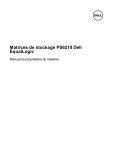
Публичная ссылка обновлена
Публичная ссылка на ваш чат обновлена.